一些智能手機用戶可能會意外刪除包含重要數據的應用程序。 由於設備硬件損壞,有人可能會面臨應用程序刪除的問題。 有些人可能想在恢復出廠設置後恢復購買的應用程序。
今天這篇文章就給大家介紹2種有效的方法 恢復手機上的應用程序。 您可以輕鬆恢復已刪除的購買或默認應用程序。 只需關注此處即可獲得更多指導。

對於 iOS 用戶,有些人已經將應用程序備份到 iCloud。 這是幸運的。 您可以從以下位置恢復所有默認應用程序 iCloud的備份。 但這種方式會重置 iPhone 上的所有數據和設置。 因此,在擦除之前最好先進行備份。 您可以在此處閱讀有關如何檢索 iPhone 上已刪除的應用程序的信息。
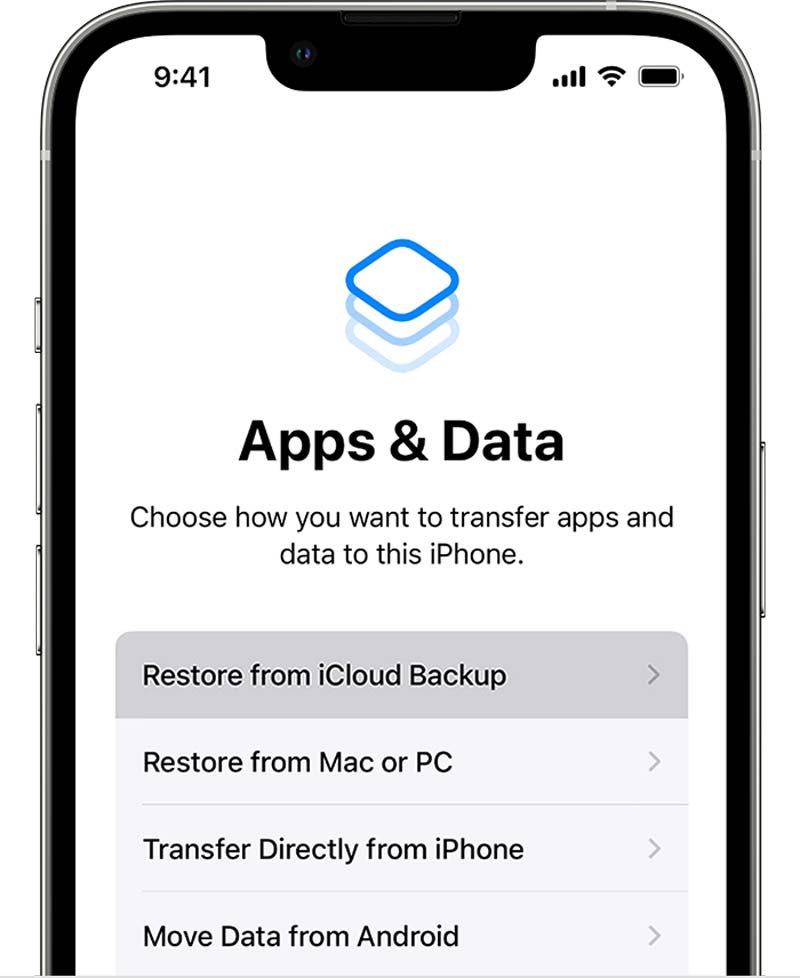
請保持穩定的網絡連接,直到恢復過程完成。 而且這個過程有點耗時。
小提示: 如果您忘記了 Apple ID 密碼,可以點擊此處恢復。
如果您沒有通過iCloud進行任何備份,則需要專業軟件來恢復已刪除的應用程序數據。 Aiseesoft iPhone數據恢復 是一個簡單地獲取應用程序數據的可靠工具。 該工具可以恢復您的應用程序數據,包括來自 WhatsApp、Messages、Kik 等的消息、照片、視頻、音頻等。它還可以恢復其他文件,如視頻、照片、通話記錄、聯繫人等。它提供 3從 iOS 設備、iTunes 備份和 iCloud 備份恢復應用程序數據的模式。 以下是有關如何在 iPhone 上取回應用程序數據的信息。
100% 安全。無廣告。
100% 安全。無廣告。



您可以在恢復之前有選擇地預覽和選擇應用程序數據。 而且這個過程不會造成任何數據丟失,值得您信賴。
如果您從 Google Play 購買了該應用程序,則可以在任何 Android 設備上使用它,而無需再次付費。 當您不小心刪除該應用程序時,您可以使用同一 Google 帳戶輕鬆重新安裝它。 請按照此處重新安裝您購買但已刪除的應用程序。
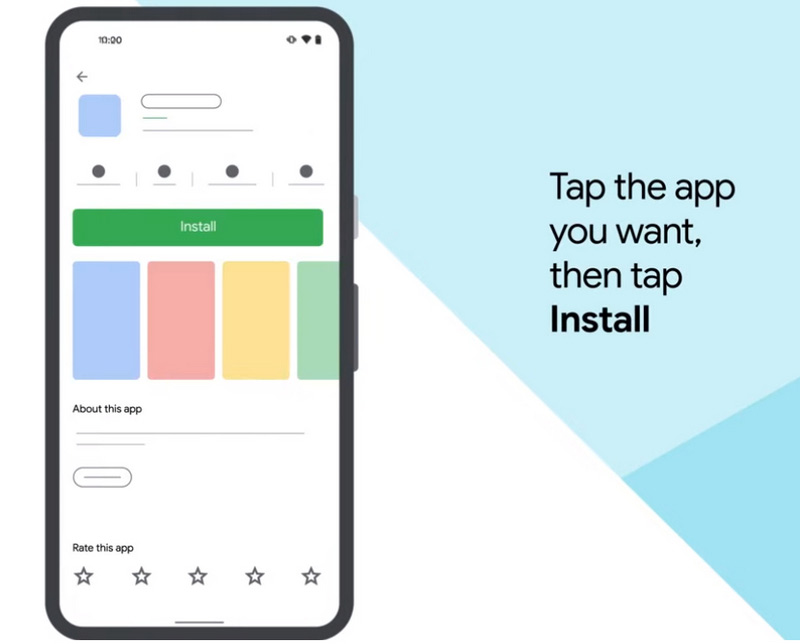
從 Google Play 重新安裝是恢復應用程序的簡單方法。 如果應用程序與雲服務相關,則重新安裝後可以找到一些應用程序數據。
注意: 一些應用程序數據將隨著應用程序刪除而被刪除。 因此,如果你想恢復已刪除的應用程序數據,你需要更專業的方法。
如果您想在Android上找到已刪除的應用程序數據,您可以嘗試Aiseesoft Android數據恢復。 該工具可在 Windows 或 Mac 計算機上使用。 它是一個可靠且功能強大的程序,可以從 Android 手機、SD 卡和平板電腦中檢索已刪除的文件。 而且,該工具可以幫助您恢復各種應用程序數據、文檔、照片、視頻等。 而且其用戶友好的界面對於初學者來說很容易使用。 請按照此處恢復 Android 上已刪除的應用程序數據。



除了在 Android 上恢復應用程序數據外,您還可以使用此程序 從 SD 卡中恢復已刪除的文件 和平板電腦。 嘗試一下並探索更多。
如何在 Android 上找到最近刪除的應用程序?
您可以從 Google Play 商店重新安裝已刪除的應用程序。 只需打開此應用程序並點擊個人資料即可選擇 管理應用程序和設備。 之後,您可以點擊 管理 選擇 安裝 選項。 接下來,選擇 未安裝 查看 Android 上已刪除的應用程序。 選擇後,點擊 安裝 按鈕。
如何在 iPhone 上重新安裝應用程序?
您可以在 iPhone 上重新安裝 Apple Store 中的應用程序。 首先打開應用程序。 輕敲 檢索 並在頂部屏幕中輸入應用程序名稱。 顯示搜索結果後,找到合適的應用程序,然後點擊下載圖標。 幾秒鐘後,該應用程序將再次重新安裝到您的 iPhone 上。
如何找到 iPhone 上隱藏的應用程序?
向左滑動主屏幕,直到出現 應用程式庫 屏幕出現。 在搜索欄中輸入應用程序名稱。 然後,您可以點擊並打開隱藏的應用程序。
我可以找回已刪除的應用程序嗎?
是的。 如果您之前從各自的應用程序商店(iOS 的 App Store 和 Android 的 Google Play)下載了已刪除的應用程序,則可以在 Android 和 iPhone 上檢索已刪除的應用程序。
為什麼某些應用程序無法從我的備份中恢復?
造成這個問題的原因可能有多種。 首先,該應用程序可能不再在 App Store 或 Google Play 上提供。 其次,該應用程序可能與您當前的 iOS 版本或設備不兼容。 第三,您的備份可能已損壞或不完整。
結論
讀完本文後,您將獲得 2 個簡單方法 恢復 Android 和 iPhone 應用程序。 無論您想重新安裝默認應用程序還是購買的應用程序,總有一種方法可以幫助您。 對於 iOS 用戶,您可以從 iCloud 備份恢復默認應用程序。 對於 Android 用戶,您可以重新安裝從 Google Play 購買的應用程序。 您可以在本文中找到有關每種方法的分步指南。 只需按照列出的步驟操作即可。 如果您對恢復手機上的應用程序還有其他疑問,請在此留下您的評論!

有史以來最好的iPhone數據恢復軟件,使用戶可以安全地從iOS設備iTunes / iCloud備份中恢復丟失的iPhone / iPad / iPod數據。
100% 安全。無廣告。
100% 安全。無廣告。